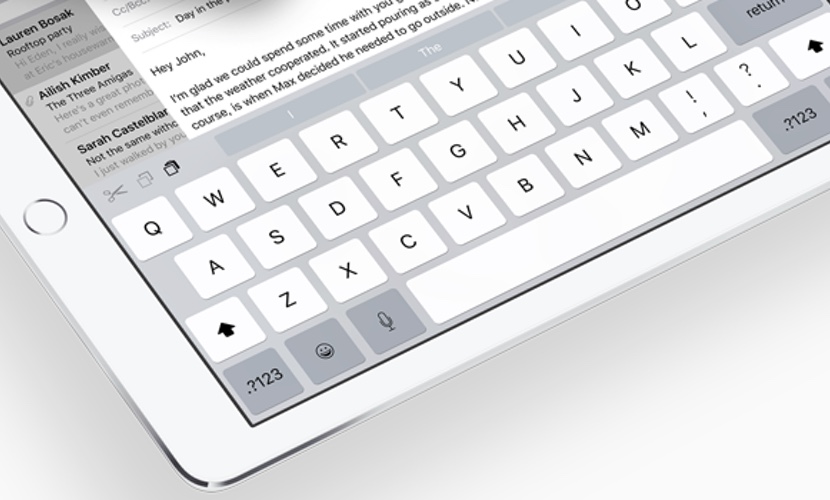
Salah satu perbedaan yang kami temukan antara iOS untuk iPhone dan versinya untuk iPad adalah keyboard virtual. Rupanya sama, tetapi di tablet kami menemukan lebih banyak pintasan dan fungsi, terutama di model 12,9 inci.
Hari ini kita akan membicarakan beberapa trik dan pintasan yang dapat Anda lakukan dari keyboard asli iPad Anda dan mungkin Anda tidak tahu. Teruskan membaca.
Keyboard virtual setiap hari semakin lengkap
Dari versi pertama iOS hingga yang terbaru. Keyboard virtual telah berkembang sedikit demi sedikit selama 9 tahun ini. Tidak hanya sedikit mengubah tampilannya dan memperkenalkan tombol dalam huruf besar dan kecil, tetapi kami telah melihat banyak fungsi dan berita yang sekarang tampak mendasar bagi kami, tetapi mungkin 2 atau 3 tahun yang lalu kami tidak memilikinya. Misalnya, kami dapat menemukan emoji, yang tiba beberapa tahun lalu di keyboard asli. Dan kami juga memiliki opsi untuk mengunduh keyboard virtual pihak ketiga lainnya, sesuatu yang ada di Android tetapi tidak di iOS. Salah satu opsi terbaik dan paling disukai adalah GBoard, keyboard Google itu baru saja masuk App Store di seluruh dunia.
iOS 9 sangat meningkatkan sistem iPad dan akhirnya membedakannya dari iPhone dengan memasukkan multitasking, video latar belakang dan Splitview. Keyboard virtual juga telah banyak berubah dengan pembaruan ini, memperkenalkan beberapa trik yang membuat keyboard dan mengetik lebih mudah di aplikasi. Misalnya opsi trackpad. Kamu ingin ubah ruang keyboard Anda menjadi trackpad dan dapat menempatkan kursor di ruang yang Anda inginkan di teks dengan tepat? Anda hanya perlu meletakkan dua jari pada saat yang sama pada tombol, jari-jari itu akan hilang secara otomatis dan saat Anda menggeser jari, Anda akan melihat arah gerakannya. Jika tidak berhasil untuk Anda, buka Pengaturan> Keyboard dan aktifkan fungsi itu. Ini di iPhone dilakukan dengan keyboard pihak ketiga atau dengan Sentuhan 3D pada iPhone 6s dan 6s plus.
iPad: Kata tebal, salin, tempel, dan batalkan
Jika kita mengaktifkan dikte di perangkat kita, kita bisa tekan tombol mikrofon dan diktekan dengan suara semua yang ingin kita tulis. iOS akan menuliskannya untuk Anda. Ini bekerja jauh lebih baik dalam bahasa Inggris, dan tidak sepenuhnya akurat, jadi periksa teksnya sebelum mengirimkan atau menerbitkannya untuk berjaga-jaga. Sesuatu yang saya suka adalah di area atas keyboard, di sebelah kiri, kita melihat tombol undo, redo, dan paste. Jadi kami dapat mengedit dokumen dan file kami dengan cara yang jauh lebih nyaman, tanpa mencari opsi di dalam antarmuka atau harus menggoyangkan perangkat untuk membatalkan perubahan yang dibuat. Bersamaan dengan ini kami memiliki opsi untuk meletakkan teks dalam huruf tebal, miring dan fungsi lainnya, tergantung pada aplikasi yang kami gunakan.
Papan ketik besar di layar iPad Pro
Ketika kami memperkenalkan tablet profesional Manzanita 12,9 inci mereka menunjukkan kepada kami keyboard virtual yang luar biasa penuh dengan tombol dan opsi. Kita tidak perlu menekan tabulator atau tombol lain untuk mengaktifkan papan tombol angka atau tanda, karena banyak di antaranya sudah berada di area utama. Pada awalnya, ini akan berdampak sedikit ketika Anda melihatnya secara horizontal, tetapi Anda dengan cepat terbiasa dan tidak ingin mengubahnya. Selain itu, dari keyboard fisik Anda dapat melakukan trik akses cepat untuk menyalin, menempel, menghapus, membuka aplikasi lain di sebelah kanan, dan banyak lagi.
Sejauh ini kami telah melihat banyak fitur baru di keyboard asli, dan jika kami melewatkan sesuatu, kami dapat menarik aplikasi pihak ketiga untuk menggantikannya. Terlepas dari semua yang kami ketahui bahwa bila perlu Apple akan terus memperbaikinya di versi sistem dan pembaruannya yang akan datang.
Bagi saya, saya ingin merekomendasikan untuk mencoba keyboard Google, GBoard, yang saya suka di versi iPhone-nya, meskipun tidak begitu banyak di versi iPad. Dan mengenai aksesori fisik, saya merekomendasikan Smart Keyboard tablet Apple Pro. Meski harganya mahal, saya cukup menyukainya. Tentu saja, sebelum membeli apa pun, yang terbaik adalah mencobanya di toko fisik.
Semoga artikel ini bermanfaat bagi Anda. Tahukah Anda semua fungsi dan trik ini?